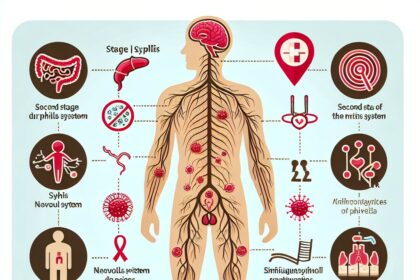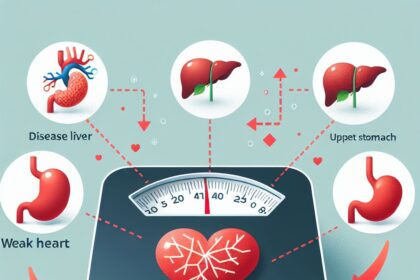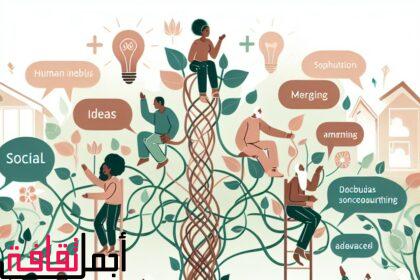كيفية حذف البرامج بشكل نهائي من ويندوز 7
في بعض الأحيان، قد نحتاج إلى حذف برنامج معين من جهاز الكمبيوتر الخاص بنا بشكل نهائي. قد تكون الأسباب متنوعة، سواء كانت برامج مزعجة أو غير مرغوب فيها، أو ببساطة ترغب في تحرير بعض المساحة على القرص الصلب. في هذا المقال، سنتعلم كيفية حذف البرامج بشكل نهائي من نظام التشغيل ويندوز 7.
### الخطوة الأولى: استخدام لوحة التحكم
أول خطوة يجب اتباعها هي استخدام لوحة التحكم في ويندوز 7. للقيام بذلك، انقر على زر “ابدأ” في الزاوية السفلى اليمنى من سطح المكتب، ثم اختر “لوحة التحكم” من القائمة. بعد ذلك، انتقل إلى قسم “البرامج” واختر “إلغاء تثبيت البرنامج”.
### الخطوة الثانية: اختيار البرنامج المراد حذفه
بعد الدخول إلى قائمة إلغاء تثبيت البرنامج، ستظهر قائمة بجميع البرامج المثبتة على جهازك. ابحث عن البرنامج الذي ترغب في حذفه وانقر عليه بزر الماوس الأيمن. ستظهر خيارات مختلفة، حدد خيار “إلغاء تثبيت”.
### الخطوة الثالثة: تأكيد عملية الحذف
بعد اختيار إلغاء تثبيت البرنامج، ستظهر نافذة تأكيد للتأكيد على رغبتك في حذف البرنامج. انقر على “نعم” للموافقة على عملية الحذف. سيبدأ النظام في إزالة البرنامج من القرص الصلب.
### الخطوة الرابعة: إعادة التشغيل
بعد إتمام عملية الحذف، قد تطلب النظام منك إعادة تشغيل الكمبيوتر. اتبع التعليمات على الشاشة لإعادة التشغيل، وسيكون البرنامج قد حُذف بشكل نهائي من النظام.
مع اتباع هذه الخطوات البسيطة، يمكنك حذف البرامج بشكل نهائي من نظام التشغيل ويندوز 7 دون أي مشاكل.
### أسئلة شائعة
#### كيف يمكنني استعادة برنامج بعد حذفه بالخطأ؟
إذا قمت بحذف برنامج بالخطأ، يمكنك استعادته عن طريق إعادة تثبيته من الوسيلة الأصلية التي قمت بتثبيت البرنامج منها أو عن طريق تحميله مرة أخرى من موقع البرنامج الرسمي.
#### هل يمكن حذف برامج النظام نهائيًا؟
عادةً ما يكون البرنامج الذي يأتي مع النظام جزءًا من النظام نفسه، ولا يمكن حذفه بشكل نهائي. ومع ذلك، يمكن تعطيل بعض البرامج النظامية من خلال لوحة التحكم.
#### ماذا يحدث إذا لم أقم بإعادة التشغيل بعد حذف البرنامج؟
إذا لم تقم بإعادة التشغيل بعد حذف البرنامج، فقد لا تظهر التغييرات التي قمت بها حتى تقوم بإعادة التشغيل. قم بإعادة تشغيل الكمبيوتر لضمان إزالة البرنامج بشكل كامل.
هذه كانت بعض الإجابات عن الأسئلة الشائعة حول كيفية حذف البرامج بشكل نهائي من نظام التشغيل ويندوز 7. نأمل أن تكون هذه المعلومات مفيدة لك في إدارة برامج جهاز الكمبيوتر الخاص بك.